Giáo án điện tử tin học 10 kết nối bài 10: Thực hành khai thác tài nguyên trên internet
Bài giảng điện tử tin học 10 kết nối tri thức. Giáo án powerpoint bài 10: Thực hành khai thác tài nguyên trên internet. Giáo án thiết kế theo phong cách hiện đại, nội dung đầy đủ, đẹp mắt tạo hứng thú học tập cho học sinh. Thầy cô giáo có thể tham khảo.
Xem: => Giáo án tin học 10 kết nối tri thức (bản word)
Click vào ảnh dưới đây để xem 1 phần giáo án rõ nét



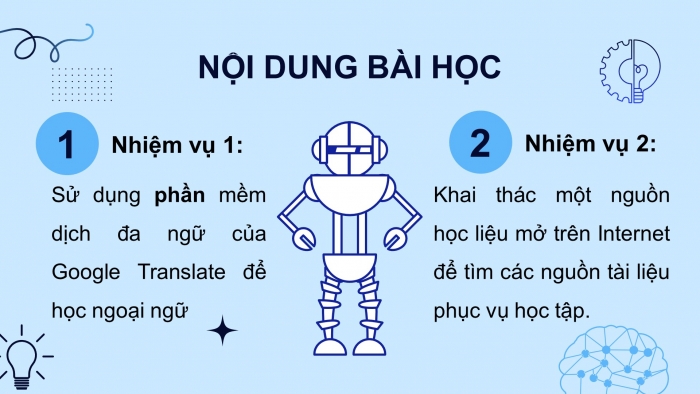
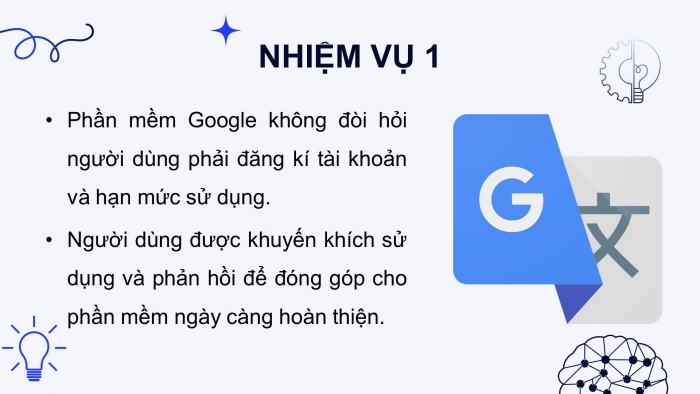
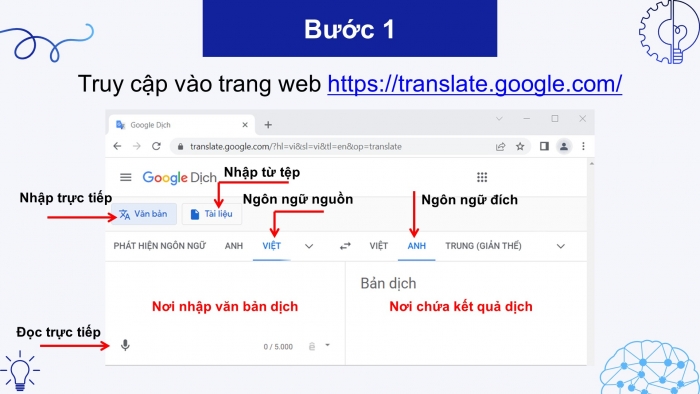
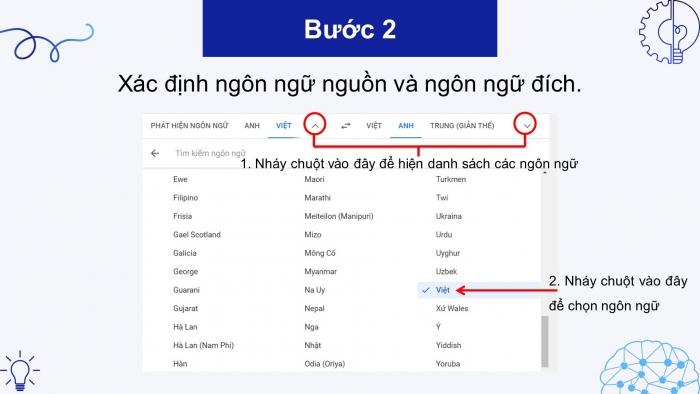
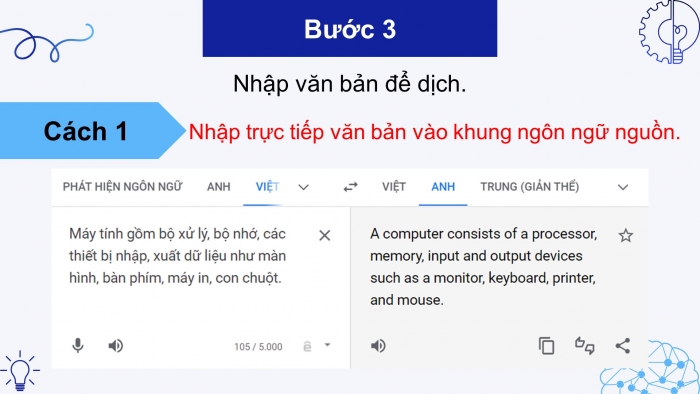
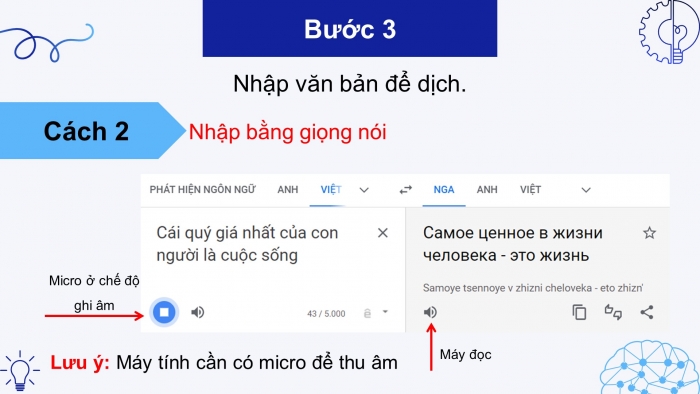
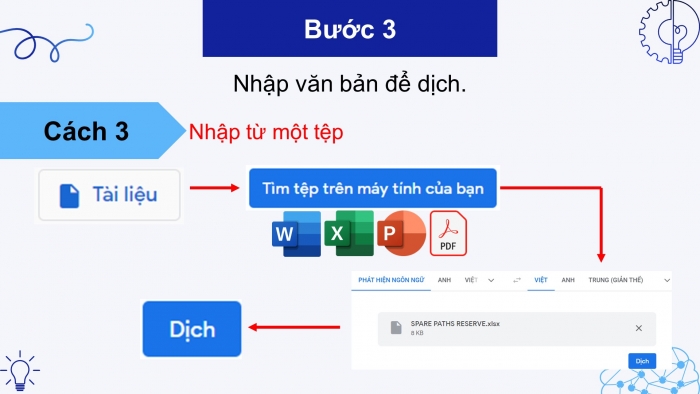
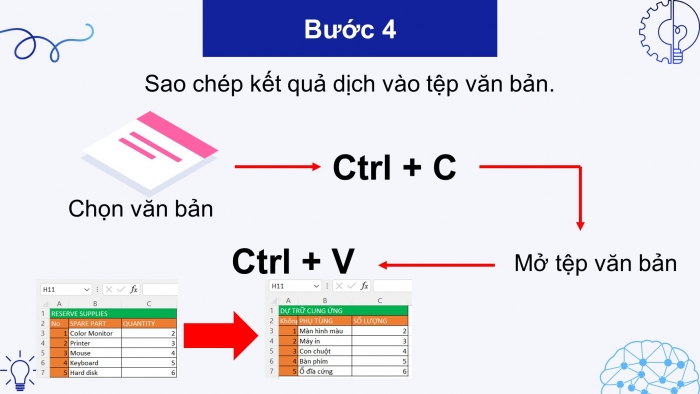

Các tài liệu bổ trợ khác
Xem toàn bộ: Giáo án điện tử tin học 10 kết nối tri thức
NHIỆT LIỆT CHÀO MỪNG CÁC EM ĐẾN VỚI BÀI HỌC MỚI
KHỞI ĐỘNG
Ta có thể dịch ngôn ngữ từ công cụ nào, có thể lấy các bài giảng điện tử ở đâu?
Với việc học ngoại ngữ, cần được hỗ trợ các kĩ năng gì?
BÀI 10:
THỰC HÀNH KHAI THÁC TÀI NGUYÊN TRÊN INTERNET
NỘI DUNG BÀI HỌC
Nhiệm vụ 1:
NHIỆT LIỆT CHÀO MỪNG CÁC EM ĐẾN VỚI BÀI HỌC MỚI KHỞI ĐỘNG Ta có thể dịch ngôn ngữ từ công cụ nào, có thể lấy các bài giảng điện tử ở đâu? Với việc học ngoại ngữ, cần được hỗ trợ các kĩ năng gì? BÀI 10: THỰC HÀNH KHAI THÁC TÀI NGUYÊN TRÊN INTERNET NỘI DUNG BÀI HỌC Nhiệm vụ 1: Sử dụng phần mềm dịch đa ngữ của Google Translate để học ngoại ngữ Nhiệm vụ 2: Khai thác một nguồn học liệu mở trên Internet để tìm các nguồn tài liệu phục vụ học tập. NHIỆM VỤ 1 • Phần mềm Google không đòi hỏi người dùng phải đăng kí tài khoản và hạn mức sử dụng. • Người dùng được khuyến khích sử dụng và phản hồi để đóng góp cho phần mềm ngày càng hoàn thiện. Bước 1 Truy cập vào trang web https://translate.google.com/ Bước 2 Xác định ngôn ngữ nguồn và ngôn ngữ đích. Bước 3 Nhập văn bản để dịch. Cách 1 Nhập trực tiếp văn bản vào khung ngôn ngữ nguồn. Cách 2 Nhập bằng giọng nói Cách 3 Nhập từ một tệp Bước 4 Sao chép kết quả dịch vào tệp văn bản. Yêu cầu Sử dụng ngoại ngữ mà các em được học để thực hiện mỗi tình huống sau ít nhất một lần: • Dịch xuôi (từ tiếng Việt sang một ngoại ngữ) bằng tất cả các hình thức nhập trực tiếp, nhập bằng giọng nói, nhập từ tệp (lấy tệp Word). Khi nhận kết quả, nghe thử phát âm. • Dịch ngược một câu từ ngoại ngữ sang tiếng Việt. NHIỆM VỤ 2 • Học liệu mở (Open Course Ware) là các tài liệu học tập có chất lượng, được số hóa trong các chương trình học chính thức, có thể truy cập mở tại những khóa học miễn phí trên mạng. • Học liệu mở phổ biến: igiaoduc.vn Bước 1 Truy cập vào địa chỉ https://igiaoduc.vn/ Lưu ý: Các học liệu được xếp theo chủ đề Bước 2 Tìm kiếm, truy cập các học liệu. Bước 3 Xem bài giảng LUYỆN TẬP Câu 1. Chọn ngôn ngữ nguồn là tiếng Việt và ngôn ngữ đích là một ngoại ngữ mà em được học, sau đó gõ vào một số câu tiếng Việt để dịch. Em hãy nghe phần mềm đọc câu đã dịch ra tiếng nước ngoài. Nếu máy tính có micro, em có thể đọc để nhập văn bản thay vì gõ bàn phím. Câu 2. Sử dụng Google Translate để dịch từ một ngoại ngữ sang Tiếng Việt. Đảo lại vai trò của ngôn ngữ nguồn và địch sau đó gõ một vài câu trong tiếng nước ngoài để dịch sang tiếng Việt. Câu 3. Em hãy mở trang học liệu mở http:/igiaoduc.vn/ và chọn một bài học trực tuyến để nghe bài giảng.
Sử dụng phần mềm dịch đa ngữ của Google Translate để học ngoại ngữ
Nhiệm vụ 2:
Khai thác một nguồn học liệu mở trên Internet để tìm các nguồn tài liệu phục vụ học tập.
NHIỆM VỤ 1
- Phần mềm Google không đòi hỏi người dùng phải đăng kí tài khoản và hạn mức sử dụng.
- Người dùng được khuyến khích sử dụng và phản hồi để đóng góp cho phần mềm ngày càng hoàn thiện.
Bước 1
Truy cập vào trang web https://translate.google.com/
Bước 2
Xác định ngôn ngữ nguồn và ngôn ngữ đích.
Bước 3
Nhập văn bản để dịch.
Cách 1
Nhập trực tiếp văn bản vào khung ngôn ngữ nguồn.
Cách 2
Nhập bằng giọng nói
Cách 3
Nhập từ một tệp
Bước 4
Sao chép kết quả dịch vào tệp văn bản.
Yêu cầu
Sử dụng ngoại ngữ mà các em được học để thực hiện mỗi tình huống sau ít nhất một lần:
- Dịch xuôi (từ tiếng Việt sang một ngoại ngữ) bằng tất cả các hình thức nhập trực tiếp, nhập bằng giọng nói, nhập từ tệp (lấy tệp Word). Khi nhận kết quả, nghe thử phát âm.
- Dịch ngược một câu từ ngoại ngữ sang tiếng Việt.
NHIỆM VỤ 2
- Học liệu mở (Open Course Ware) là các tài liệu học tập có chất lượng, được số hóa trong các chương trình học chính thức, có thể truy cập mở tại những khóa học miễn phí trên mạng.
- Học liệu mở phổ biến: vn
Bước 1
Truy cập vào địa chỉ https://igiaoduc.vn/
Lưu ý: Các học liệu được xếp theo chủ đề
Bước 2
Tìm kiếm, truy cập các học liệu.
Bước 3
Xem bài giảng
LUYỆN TẬP
Câu 1. Chọn ngôn ngữ nguồn là tiếng Việt và ngôn ngữ đích là một ngoại ngữ mà em được học, sau đó gõ vào một số câu tiếng Việt để dịch. Em hãy nghe phần mềm đọc câu đã dịch ra tiếng nước ngoài. Nếu máy tính có micro, em có thể đọc để nhập văn bản thay vì gõ bàn phím.
Câu 2. Sử dụng Google Translate để dịch từ một ngoại ngữ sang Tiếng Việt. Đảo lại vai trò của ngôn ngữ nguồn và địch sau đó gõ một vài câu trong tiếng nước ngoài để dịch sang tiếng Việt.
Câu 3. Em hãy mở trang học liệu mở http:/igiaoduc.vn/ và chọn một bài học trực tuyến để nghe bài giảng.
Trên chỉ là 1 phần của giáo án. Giáo án khi tải về có đầy đủ nội dung của bài. Đủ nội dung của học kì I + học kì II
Đủ kho tài liệu môn học
=> Tài liệu sẽ được gửi ngay và luôn
Cách tải:
- Bước 1: Chuyển phí vào STK: 1214136868686 - cty Fidutech - MB
- Bước 2: Nhắn tin tới Zalo Fidutech - nhấn vào đây để thông báo và nhận tài liệu
Xem toàn bộ: Giáo án điện tử tin học 10 kết nối tri thức
